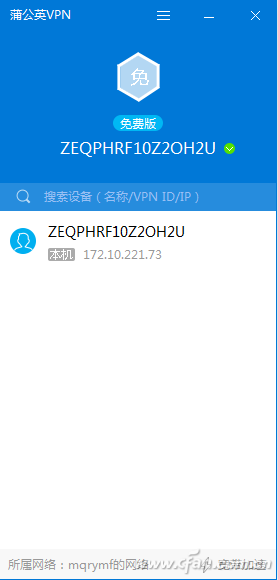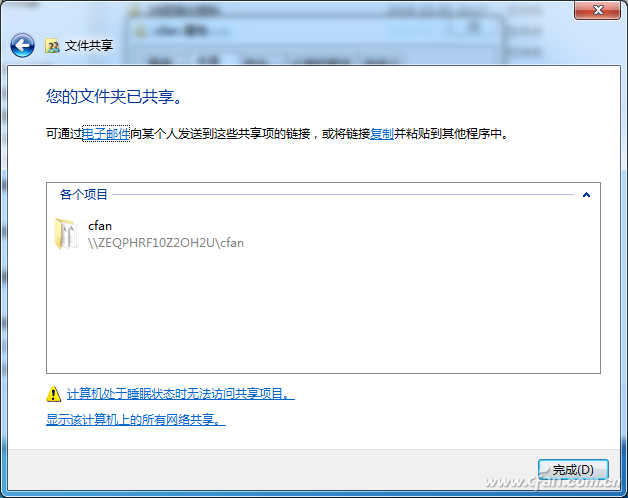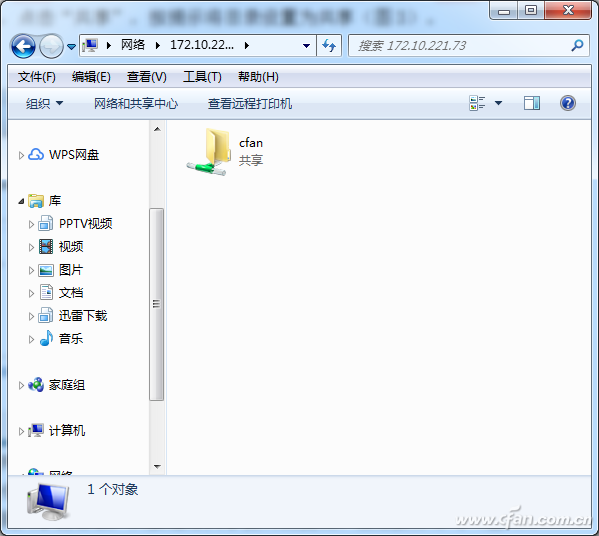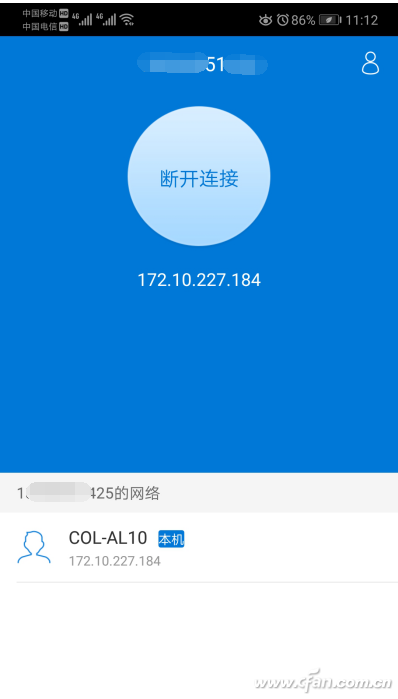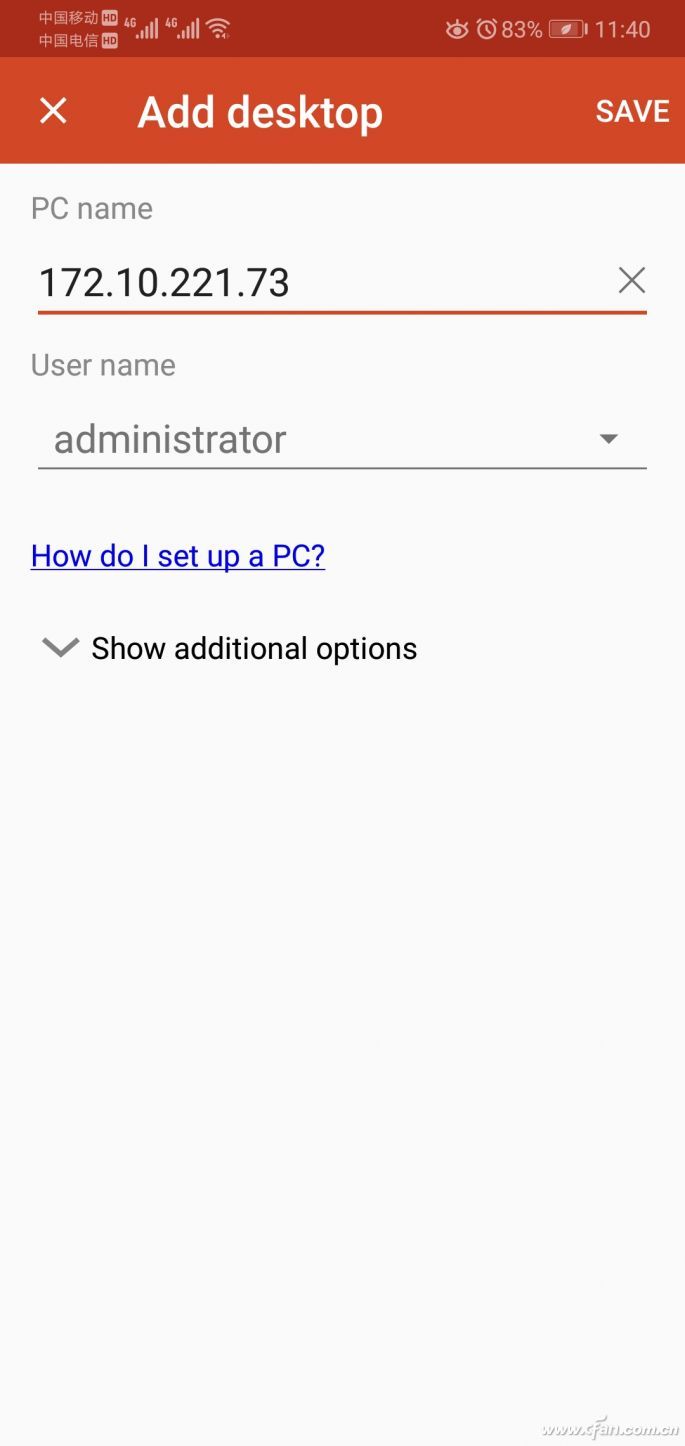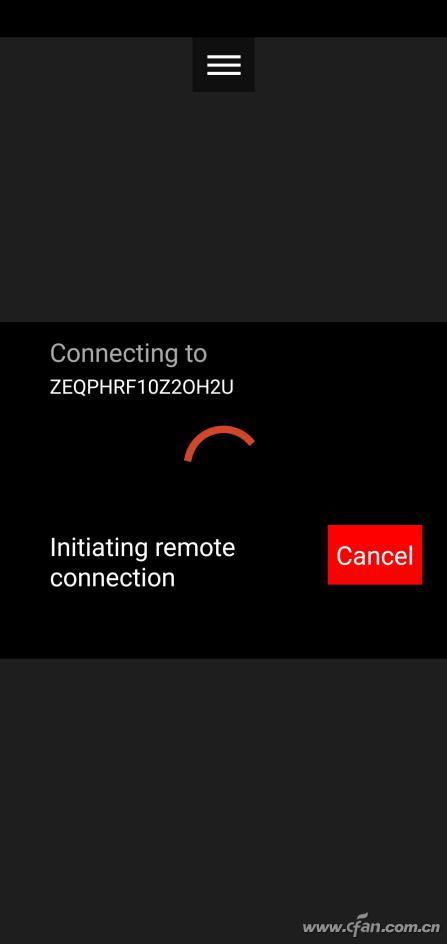我們知道,同一個(gè)辦公室或者家庭內(nèi)的電腦、手機(jī)等設(shè)備,很容易組建成局域網(wǎng),從而方便地進(jìn)行資源互訪。而對(duì)處于不同地域的電腦等設(shè)備,由于受到公網(wǎng)IP、端口限制,是沒有辦法直接組建局域網(wǎng)的。好在我們現(xiàn)在借助“蒲公英”軟件,可以讓分散在不同地方的電腦以VPN的方式實(shí)現(xiàn)局域網(wǎng)的功能,在不同電腦、手機(jī)、服務(wù)器中方便地共享文檔、圖片、視頻了。
小知識(shí):什么是VPN?
VPN是Virtual Private Network的簡(jiǎn)稱,即虛擬專用網(wǎng)。VPN屬于遠(yuǎn)程訪問技術(shù),簡(jiǎn)單說就是利用軟件將公用網(wǎng)絡(luò)架設(shè)專用網(wǎng)絡(luò)。如此一來,只要安裝軟件的電腦或者手機(jī)聯(lián)網(wǎng)后就可以組成一個(gè)虛擬專用網(wǎng),設(shè)備之間通過虛擬IP地址進(jìn)行互訪,實(shí)現(xiàn)類似局域網(wǎng)的效果。
首先到https://pgy.oray.com/download/下載適合自己設(shè)備的客戶端。這里以Windows平臺(tái)為例,啟動(dòng)客戶端后先到網(wǎng)站進(jìn)行注冊(cè),注冊(cè)完成后在客戶端登錄。成功登錄后會(huì)自動(dòng)加載虛擬網(wǎng)卡,并且可以看到自己電腦VPN地址,類似172.10.221.73形式(圖1)。
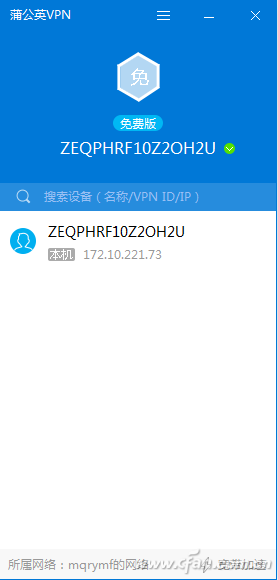
圖1 登錄客戶端
為了查看網(wǎng)絡(luò)狀況,可以直接雙擊其中的設(shè)備,將會(huì)自動(dòng)彈出命令提示符Ping,通過該命令查看訪問網(wǎng)絡(luò)狀況(圖2)。

圖2 Ping命令
“蒲公英”支持多種設(shè)備和系統(tǒng),因此只要在這些設(shè)備上安裝蒲公英客戶端,它們之間就可以實(shí)現(xiàn)彼此的互訪。比如某集團(tuán)有甲乙兩地分公司,現(xiàn)在甲公司的員工A需要共享乙公司B電腦上的資料,首先在甲乙電腦上安裝蒲公英客戶端并各自登錄。接著在B的電腦上設(shè)置共享的文件夾假設(shè)為d:\cfan,B需要先將電腦上需要共享的資料復(fù)制到d:\cfan保存,右擊該目錄選擇“共享”,點(diǎn)擊“共享”,按提示將目錄設(shè)置為共享(圖3)。
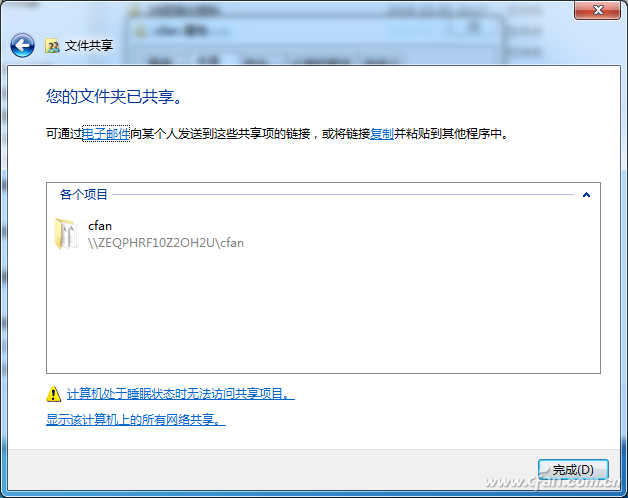
圖3設(shè)置共享
假設(shè)甲的電腦聯(lián)機(jī)上網(wǎng)后,打開“計(jì)算機(jī)→網(wǎng)絡(luò)”,接著在地址欄輸入“\\172.10.221.73”,這里IP地址為蒲公英分配給A的虛擬地址(在客戶端顯示的IP地址)。回車后在打開的資源管理器窗口就可以看到共享的目錄,只要進(jìn)行共享資料的復(fù)制、粘貼操作即可(圖4)。
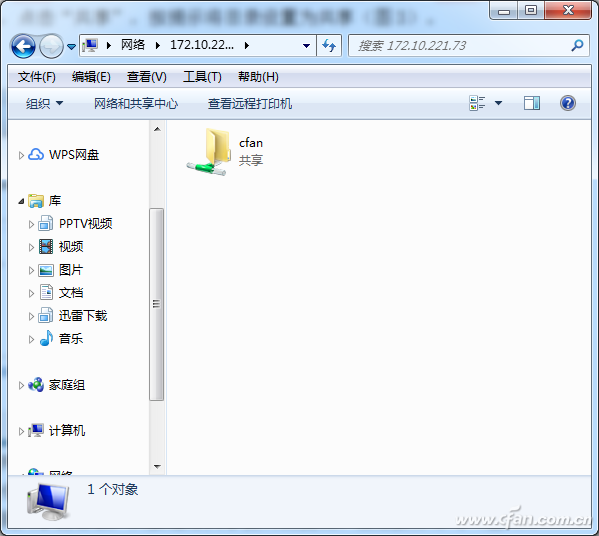
圖4 訪問共享資源
通過蒲公英客戶端,甲乙電腦就像在一個(gè)局域網(wǎng)中一樣,我們既可以使用“網(wǎng)絡(luò)”組件實(shí)現(xiàn)互訪,也可以使用系統(tǒng)自帶的遠(yuǎn)程桌面進(jìn)行連接,輕松操控遠(yuǎn)程電腦。當(dāng)然并不局限于電腦之間的互訪,借助蒲公英我們還可以實(shí)現(xiàn)手機(jī)、電腦、平板之間的互訪。比如出門在外,現(xiàn)在需要通過手機(jī)訪問電腦上的文件。
同上先在不同設(shè)備上安裝蒲公英并登錄,電腦端共享操作同上,設(shè)置好共享目錄后記下自己電腦VPN顯示的IP地址。在手機(jī)上啟動(dòng)蒲公英后點(diǎn)擊“連接”,此時(shí)系統(tǒng)會(huì)提示創(chuàng)建VPN連接,按提示點(diǎn)擊“是”進(jìn)行連接,成功連接后會(huì)顯示當(dāng)前設(shè)備的IP地址和設(shè)備信息(圖5)。
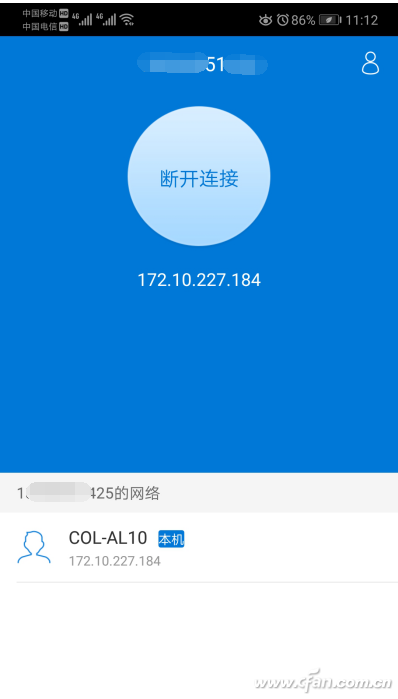
圖5 查看連接信息
在手機(jī)上安裝微軟提供的免費(fèi)遠(yuǎn)程控制軟件Remote Desktop,啟動(dòng)該應(yīng)用后點(diǎn)擊“+”,添加需要遠(yuǎn)程連接的主機(jī)的IP(即VPN地址)和主機(jī)的連接賬戶名(圖6)。
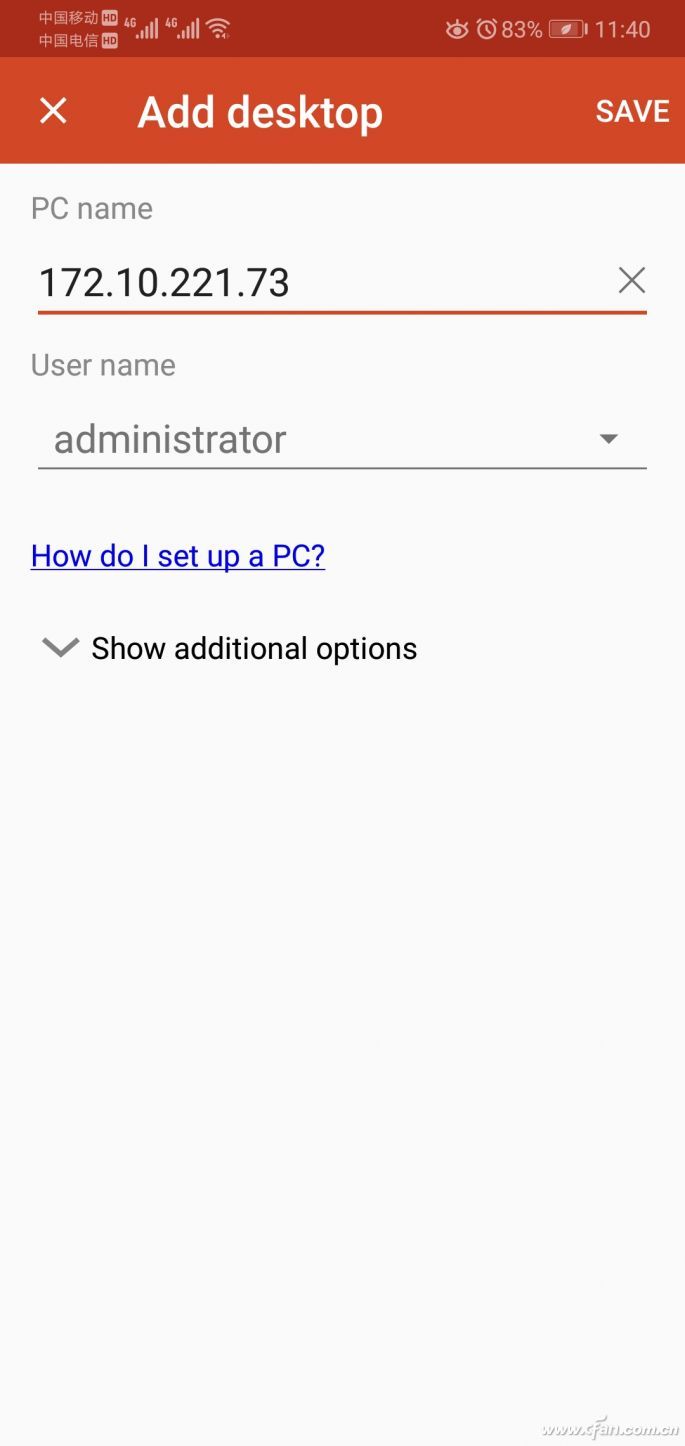
圖6 添加主機(jī)
因?yàn)樾枰h(yuǎn)程連接,因此在電腦端還需要允許其他設(shè)備的連接。在任務(wù)欄搜索框輸入“允許遠(yuǎn)程訪問你的計(jì)算機(jī)”,在打開的窗口將遠(yuǎn)程桌面設(shè)置為“允許運(yùn)行任意版本的計(jì)算機(jī)連接(較不安全)”。在手機(jī)端完成主機(jī)的添加后,在主機(jī)列表選擇需要連接的設(shè)備,Remote Desktop會(huì)通過VPN連接到遠(yuǎn)程電腦上(圖7)。
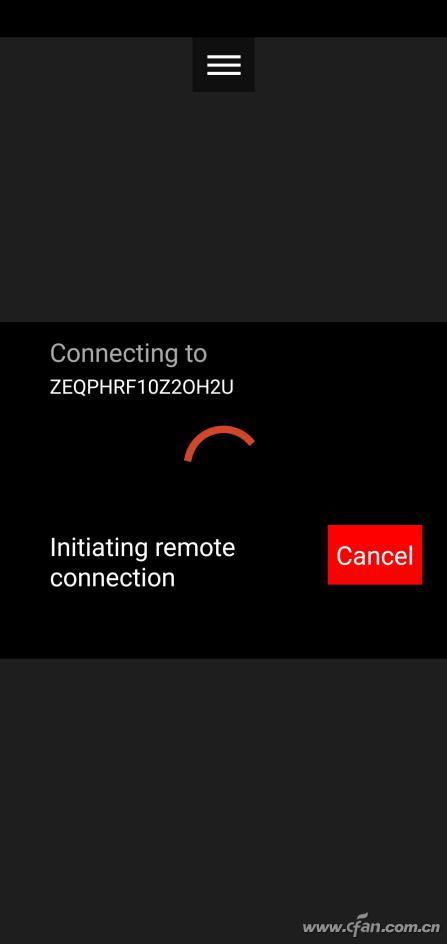
圖7 遠(yuǎn)程連接
成功連接后就可以在手機(jī)上看到遠(yuǎn)程電腦的桌面了,按提示在手機(jī)上選擇需要共享的文件復(fù)制到手機(jī)上即可。因?yàn)檫@里展示的是遠(yuǎn)程Windows的桌面,所以只要在Windows下可以打開的文件都可以在手機(jī)上進(jìn)行運(yùn)行展示。比如很多專業(yè)圖紙或者制圖工具,可能并沒有相應(yīng)的APP,現(xiàn)在借助VPN+Remote Desktop連接就可以實(shí)現(xiàn)任意的展示(圖8)。

圖8 遠(yuǎn)程連接
小提示:為了方便其他用戶訪問,我們可以在蒲公英設(shè)置里將其設(shè)置為開啟啟動(dòng),并且配置為系統(tǒng)服務(wù)。以后只要打開電腦,我們?cè)谑謾C(jī)或者平板上就可以在任意地方對(duì)電腦進(jìn)行遠(yuǎn)程操控了。
|